Znajdź i zniszcz intruza

Złośliwe oprogramowanie często mocno trzyma się systemu i czasami próby jego usunięcia kończą się fiaskiem. W takich przypadkach należy sięgnąć po niszczarkę od Spybot. W menu głównym programu wybierz ikonę Secure Shredder, a po chwili otworzy się okno niszczarki.

Teraz czas na dodanie plików przeznaczonych do usunięcia. W menu znajdującym się po lewej stronie wybierz Add file(s), po czym w standardowym oknie wskaż lokalizację pliku, który chcesz usunąć. Następnie zakończ jego dodawanie, klikając Otwórz. Powtórz tę czynność dla każdego usuwanego pliku.

Gdy wszystkie pliki przeznaczone do usunięcia znajdą się na liście programu, musisz zdecydować, ile razy mają zostać nadpisane. Użyj do tego suwaka Permanently get rid of files znajdującego się w górnej części okna. Im większą liczbę nadpisań wybierzesz, tym skuteczniejsze będzie usunięcie danych z dysku. Pamiętaj jednak, że dla większych plików czas usuwania przy takim wyborze może się znacznie wydłużyć. Gdy plik zostanie usunięty, jego ikona się zmieni i zostanie przeniesiona do nowej podgrupy.
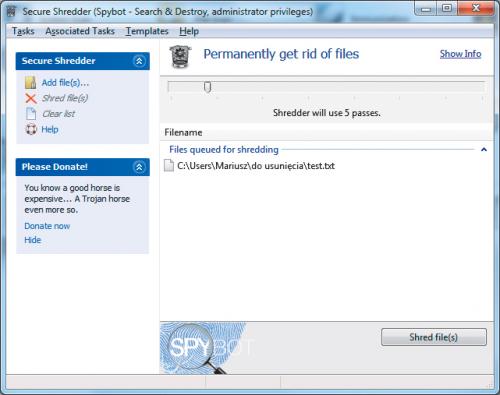
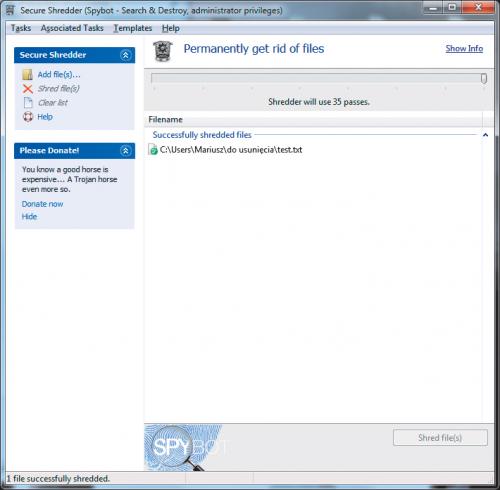

Jednym z dodatkowych modułów programu jest Immunization, czyli blokada stron, które należą do bazy niebezpiecznych witryn. Wybierz ikonę Immunization. Jeśli masz otwartą przeglądarkę internetową, wyświetli się prośba o jej zamknięcie. Kliknij OK, zamknij przeglądarkę i powróć do okna Spybot.

W oknie programu znajdziesz informację o liczbie elementów wystawionych na niebezpieczeństwo dla każdej z przeglądarek. Wybierz Check system. Program rozpocznie sprawdzanie i podzieli elementy na zabezpieczone oraz na te, które mogą się stać celem ataków. Zaznacz wszystkie wpisy, które w kolumnie Unprotected mają wartość inną niż zero, a następnie wybierz Apply immunization.
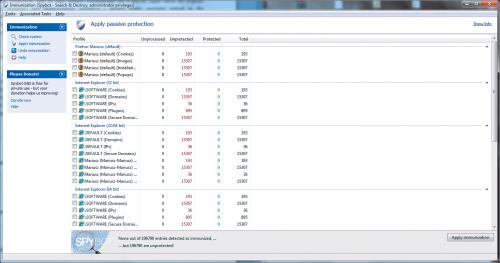

Zostanie rozpoczęty proces zabezpieczający przeglądarki. Może on potrwać dłuższą chwilę. Po zakończeniu procesu lista elementów zostanie zaktualizowana. Wszystkie wartości w kolumnie Unprotected powinny teraz wynosić zero.






